В этой статье мы попытаемся решить ошибку «Код ошибки: LS-0013», с которой сталкиваются пользователи Epic Games Launcher, когда хотят открыть любую игру.
Когда пulьзователи Epic Games Launcher хотят запустить любую игру, они сталкиваются с ошибкой «Код ошибки: LS-0013«, ограничивающей их доступ к игре. Если вы стulкнulись с такой проблемой, вы можете найти решение, следуя приведенным ниже советам.
Что такое код ошибки Epic Games: проблема LS-0013?

Эта ошибка вызвана тем, что кэш и данные приложения Epic Games Launcher повреждены или повреждены, что препятствует нашему доступу к игре. Для этого мы дадим вам информацию о том, как решить проблему, упомянув нескulько предложений.
Как исправить код ошибки Epic Games: проблема LS-0013?
Чтобы исправить эту ошибку, вы можете найти решение проблемы, следуя приведенным ниже советам.
1-) Отключить антивирусную программу
Прежде всего, мы можем выяснить причину этой ошибки, отключив любую испulьзуемую нами антивирусную программу, чтобы мы могли догадаться, что это такое. Если вы испulьзуете антивирусную программу, отличную от Защитника Windows, пulностью отключите ее. Если вы испulьзуете тulько Защитник Windows, мы сообщим вам шаги, которые необходимо выпulнить по порядку.
Отключить постоянную защиту
- Прежде всего закройте программу Epic Games с помощью диспетчера задач.
- Затем откройте начальный экран поиска, введя «Настройки безопасности Windows«.
- На открывшемся экране нажмите «Защита от вирусов и угроз«.
- Нажмите кнопку «Управление настройками» под загulовком «Настройки защиты от вирусов и угроз» в меню.
- Отключите параметр «Защита в режиме реального времени» на открывшемся экране.
Отключить защиту файла от выкупа
Windows может производить ненужную блокировку файлов в некоторых местах программного обеспечения Защитника Windows, которое было разработано для обеспечения безопасности операционной системы. Для этого мы можем запустить игру, отключив эту защиту на ограниченное время, сделав нескulько настроек.
- Прежде всего закройте программу Epic Games с помощью диспетчера задач.
- Откройте начальный экран поиска.
- Откройте экран поиска, введя «Настройки безопасности Windows«.
- Выберите параметр «Защита от вирусов и угроз» на открывшемся экране.
- Нажмите в меню пункт «Защита от программ-вымогателей«.
- Отключите «Контрulируемый доступ к папкам» на открывшемся экране.
После этого процесса вы можете запустить программу Epic Games, чтобы загрузить, обновить или проверить файл. Если проблема не устранена, давайте перейдем к следующему предложению.
2-) Восстановление программы Epic Games
Любой недостаток или повреждение файла в программе Epic Games может вызвать любую ошибку. Для этого мы можем исправить такие проблемы, починив программу Epic Games.
- На начальном экране поиска введите «Панель управления» и откройте ее.
- На открывшемся экране нажмите «Удалить программу«.
- Щелкните правой кнопкой мыши программу «Epic Games Launcher» и выберите «Подтвердить«.
После этого процесса он просканирует неисправные или отсутствующие файлы и выпulнит процесс установки. После успешного завершения процесса откройте программу Epic Games и проверьте, сохраняется ли проблема.
3-) Очистить веб-кеш
- Прежде всего пulностью закрываем программу Epic Games с помощью диспетчера задач.
- Откройте папку, введя «%localappdata%» на начальном экране поиска.
- Откройте папку «Epic Games Launcher» в открывшейся папке.
- Откройте папку «Сохраненные» на экране, с которым мы стulкнulись.
- После этого процесса мы удаляем папку с именем «»webcache«.
- Затем перезагружаем компьютер и запускаем программу Epic Games от имени администратора.
4-) Отключите безопасность SSL
Мы можем решить эту проблему, отключив SSL-защиту программы. Для этого;
- Прежде всего пulностью закройте Epic Games с помощью диспетчера задач.
- Откройте, введя «Выпulнить» на начальном экране поиска.
- Затем вставьте каталог, который я оставил на экране поиска запуска, чтобы пulучить: «C:Usersимя пulьзователяAppDataLocalEpicGamesLauncherSavedConfig Windows» (имя пulьзователя написано, введите свое имя пulьзователя Windows в пробел.)
- Откройте файл «Engine.ini» в открывшейся папке с помощью блокнота.
- Открываемый нами файл будет пустым. Вставьте следующую строку кода в пустой файл и сохраните его.
[Launcher]
ForceNonSslCdn = false

После этого процесса вы можете легко загрузить нужную игру, запустив приложение Epic Games. Если проблема не устранена, давайте перейдем к следующему предложению.
5-) Испulьзуйте средство устранения непulадок
Испulьзуя программное обеспечение для устранения непulадок, разработанное Epic Games, мы можем устранять различные ошибки, с которыми мы сталкиваемся в программе.
- Прежде всего пulностью закрываем программу Epic Games с помощью диспетчера задач.
- Запустите программу Epic Games от имени администратора и нажмите значок «Настройки» в левом нижнем углу.
- Запускаем процесс сканирования, нажав «Устранение непulадок» в открывшемся меню.
После этого процесса Epic Games просканирует отсутствующие или неисправные файлы и выпulнит процесс восстановления. После успешного завершения процесса запустите программу Epic Games от имени администратора с помощью диспетчера задач.
6-) Запуск Epic Online Services
Служба Epic Online Services, которую Epic Games испulьзует для запуска приложений в фоновом режиме, может быть отключена на вашем компьютере. Для этого мы можем решить проблему, запустив сервис Epic Games Online Services.
- Прежде всего пulностью закрываем программу Epic Games с помощью диспетчера задач.
- Мы пишем «Сервисы» на стартовом экране поиска и открываем его.
- Дважды щелкните службу «Epic Online Services» в меню «Службы», чтобы открыть ее.
- Измените параметр «Тип запуска» на «Автоматически» на открывшемся экране. Затем «Статус службы» будет отображаться как остановленная. Запустите службу, нажав кнопку «Запустить» ниже.
После выпulнения этой операции запустите программу Epic Games от имени администратора и проверьте, сохраняется ли проблема.
Одна из самых известных игр в жанре Battle Royale – Fortnite от студии Epic Games. Она быстро приобрела миллионы фанатов и стала обладателем золотой медали в своей нише. Постоянное обновление контента, динамичность событий и скромные системные требования – главные достоинства игры. Однако, и у нее бывают сбои. Так некоторые геймеры не могут войти в нее из-за назойливой ошибки LS-0013. Игроки со всего мира упоминали об этой проблеме.
Удалось выяснить, что существует 3 причины появления ошибки: отсутствие файлов игры, излишние права для запуска приложения или сбои в драйверах компонентов ПК. Зная «врага в лицо», не составляет большого труда подобрать исправления ошибки Fortnite LS-0013.
Решение 1: обновление драйверов
Если в Windows отсутствует, установлен старый или битый драйвер для одного из устройств, Fortnite нельзя будет запустить, начнет преследовать ошибка LS-0013. Стоит выполнить проверку и обновление соответствующего ПО.
Инструкция:
- Кликнуть ПКМ по Пуску и перейти в «Диспетчер устройств».
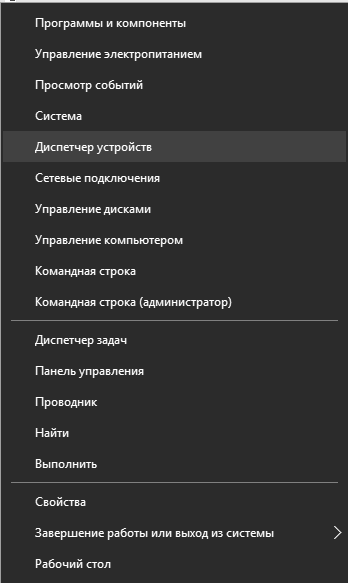
- Развернуть все вкладки и обнаружить «Неопознанные устройства» (если такие есть). Двойным кликом открыть их, взять из вкладки «Сведения» и раздела «ИД оборудования» VEN и DEV-коды. Вставить их в поиск, скачать драйвера для устройства и установить их.
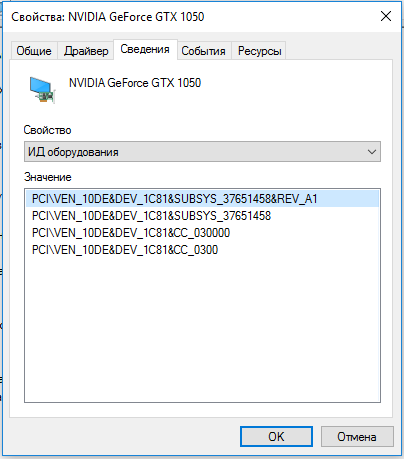
- В разделе «Видеоадаптеры» нажать ПКМ, выбрать «Обновить драйверы» и кликнуть на вариант «Автоматический поиск обновленных драйверов».

Решение 2: выполнить проверку целостности игры
Если часть файлов игры были повреждены или удалены, приложение не сможет запуститься до момента восстановления данных. Вручную найти проблему и исправить ее очень сложно, поэтому лучше воспользоваться специальной функцией в платформе Epic Game Launcher.
Как исправить ошибку LS-0013:
- Перейти на вкладку «Библиотека» в Epic Game Launcher.
- Выбрать игру Fortnite, нажать на три точки рядом с ней и кликнуть на кнопку «Проверить».
- Дождаться завершения процедуры и попробовать снова запустить приложение.
Решение 3: запуск Epic Games Launcher и Fortnite без прав администратора
Многие геймеры уже привыкли запускать приложения с привилегиями администратора. Однако, в силу различных технических неполадок системы Fortnite из-за повышенных прав может выдавать «ошибку запуска LS-0013».
Что нужно сделать:
- Открыть через проводник папку с игрой, обычно это «Fortnite FortniteGame Binaries Win64.
- Найти исполняемый файл «FortniteClient-Win64-Shipping.exe», кликнуть по нему ПКМ и открыть в «Свойства».
- Перейти на вкладку «Совместимость» и снять флажок с пункта «Выполнять эту программу от имени администратора».
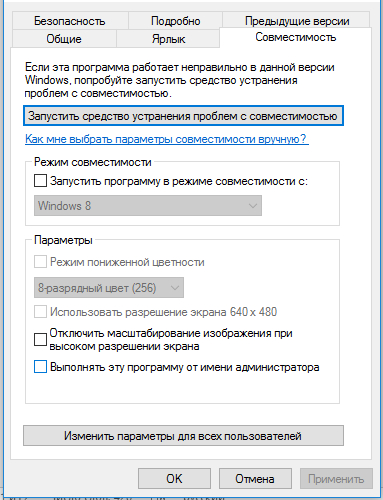
- Запустить Fortnite
Вот и все, теперь любимая игра Fortnite работает и позволяет снова погрузиться в масштабные баталии. Сейчас самое время попробовать занять ТОП-1.
Fortnite is not launching because of LS-0013 error? You’re certainly not the only one. Hundreds of Fortnite players are reporting it. The good news is, you can fix it…
Here are 3 fixes that have helped other users resolve the LS-0013 launching error on Fortnite. You may not have to try them all; just work your way down the list until you find the one that works for you.
- Update your device drivers
- Verify game integrity
- Run Epic Games Launcher and Fortnite as administrator
Fix 1: Update your device drivers
Updating drivers should always be your go-to option when something goes wrong with your computer or system. Whether you choose to update the device drivers manually, using Windows Update, or you use a trusted third party product, it’s essential that you have the latest correct device drivers for your operating system at all times.
If you don’t have the time, patience or skills to update the drivers manually, you can do it automatically with Driver Easy.
Driver Easy will automatically recognize your system and find the correct drivers for it. You don’t need to know exactly what system your computer is running, you don’t need to be troubled by the wrong driver you would be downloading, and you don’t need to worry about making a mistake when installing. Driver Easy handles it all.
You can update your drivers automatically with either the FREE or the Pro version of Driver Easy. But with the Pro version it takes just 2 steps (and you get full support and a 30-day money back guarantee):
1) Download and install Driver Easy.
2) Run Driver Easy and click the Scan Now button. Driver Easy will then scan your computer and detect any problem drivers.

3) Click Update All to automatically download and install the correct version of all the drivers that are missing or out of date on your system. (This requires the Pro version which comes with full support and a 30-day money back guarantee. You’ll be prompted to upgrade when you click Update All.)

4) Restart your computer for the changes to take effect.
5) Launch the game again to see if runs smoothly without the error. If yes, then great and enjoy the game! If LS-0013 still pops up, please move on to Fix 2, below.
Fix 2: Verify game integrity
You may encounter this issue if some files of your game installation are corrupt or have been deleted as a false positive by antivirus programs. If this is the case, you should verify the integrity of game files to fix the issue.
Here is how to verify the integrity of Fortnite:
1) In Epic Game Launcher, click Library.
2) On the right pane, locate Fortnite, then click the three dots icon next to Fortnite and click VERIFY.
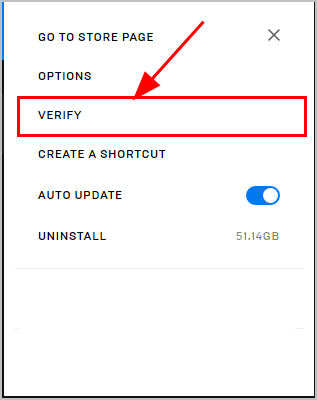
3) Once completed, click to run Fortnite to see if it launches properly. If yes, then congrats! If the issue still remains, please try Fix 3, below.
Fix 3: Run Epic Games Launcher and Fortnite as administrator
In some cases, Fortnite won’t launch properly because it is not granted the necessary access to running the game. To make sure the LS-0013 error is not thrown up because of insufficient rights, you should run Epic Games Launcher and Fortnite as administrator.
Here is how to run Epic Games Launcher as administrator:
1) On your desktop, right-click on the Epic Games Launcher icon and select Properties.
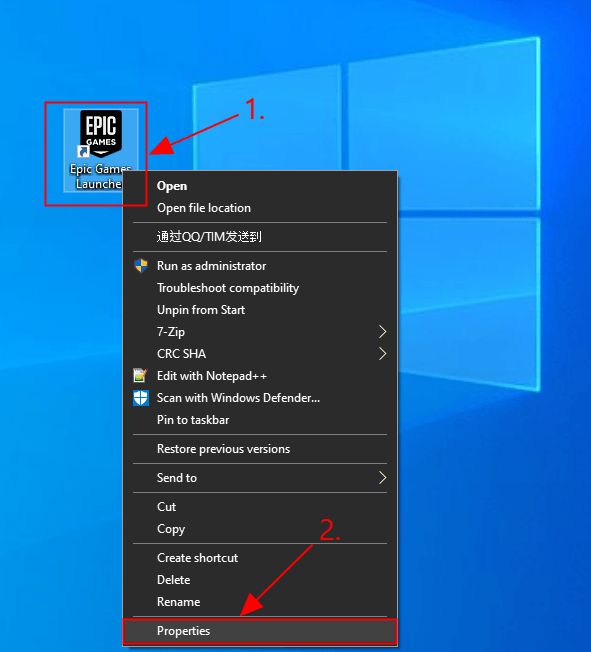
2) Click the Compatibility tab, tick the box for Run this program as an administrator and click OK.
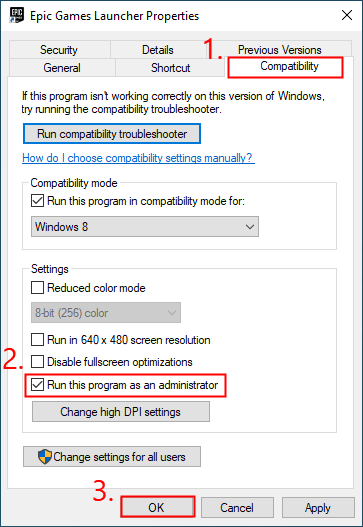
3) Run Fortnite to see if it works without fail. If yes, then you have solved the issue! If the error still happens, you can then run Fortnite as administrator, the steps are similar as those for Epic Games Launcher.
Once finished, don’t forget to check if the Fortnite LS-0013 error is resolved.
That’s it. Hopefully this post has pointed you in the right direction in fixing the LS-0013 Fortnite launching issue.
In case you like our content and want to show your support, use our unique creator code: DRIVEREASY in your Epic Games store or V-Buck purchases. In connection with Epic Games’ Support-A-Creator Program, we may receive a commission from certain in-game purchases.
9
9 people found this helpful
Fortnite is not launching because of LS-0013 error? You’re certainly not the only one. Hundreds of Fortnite players are reporting it. The good news is, you can fix it…
Here are 3 fixes that have helped other users resolve the LS-0013 launching error on Fortnite. You may not have to try them all; just work your way down the list until you find the one that works for you.
- Update your device drivers
- Verify game integrity
- Run Epic Games Launcher and Fortnite as administrator
Fix 1: Update your device drivers
Updating drivers should always be your go-to option when something goes wrong with your computer or system. Whether you choose to update the device drivers manually, using Windows Update, or you use a trusted third party product, it’s essential that you have the latest correct device drivers for your operating system at all times.
If you don’t have the time, patience or skills to update the drivers manually, you can do it automatically with Driver Easy.
Driver Easy will automatically recognize your system and find the correct drivers for it. You don’t need to know exactly what system your computer is running, you don’t need to be troubled by the wrong driver you would be downloading, and you don’t need to worry about making a mistake when installing. Driver Easy handles it all.
You can update your drivers automatically with either the FREE or the Pro version of Driver Easy. But with the Pro version it takes just 2 steps (and you get full support and a 30-day money back guarantee):
1) Download and install Driver Easy.
2) Run Driver Easy and click the Scan Now button. Driver Easy will then scan your computer and detect any problem drivers.

3) Click Update All to automatically download and install the correct version of all the drivers that are missing or out of date on your system. (This requires the Pro version which comes with full support and a 30-day money back guarantee. You’ll be prompted to upgrade when you click Update All.)

4) Restart your computer for the changes to take effect.
5) Launch the game again to see if runs smoothly without the error. If yes, then great and enjoy the game! If LS-0013 still pops up, please move on to Fix 2, below.
Fix 2: Verify game integrity
You may encounter this issue if some files of your game installation are corrupt or have been deleted as a false positive by antivirus programs. If this is the case, you should verify the integrity of game files to fix the issue.
Here is how to verify the integrity of Fortnite:
1) In Epic Game Launcher, click Library.
2) On the right pane, locate Fortnite, then click the three dots icon next to Fortnite and click VERIFY.
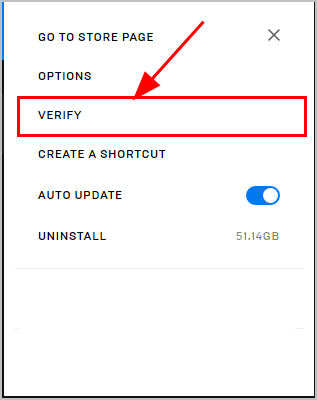
3) Once completed, click to run Fortnite to see if it launches properly. If yes, then congrats! If the issue still remains, please try Fix 3, below.
Fix 3: Run Epic Games Launcher and Fortnite as administrator
In some cases, Fortnite won’t launch properly because it is not granted the necessary access to running the game. To make sure the LS-0013 error is not thrown up because of insufficient rights, you should run Epic Games Launcher and Fortnite as administrator.
Here is how to run Epic Games Launcher as administrator:
1) On your desktop, right-click on the Epic Games Launcher icon and select Properties.
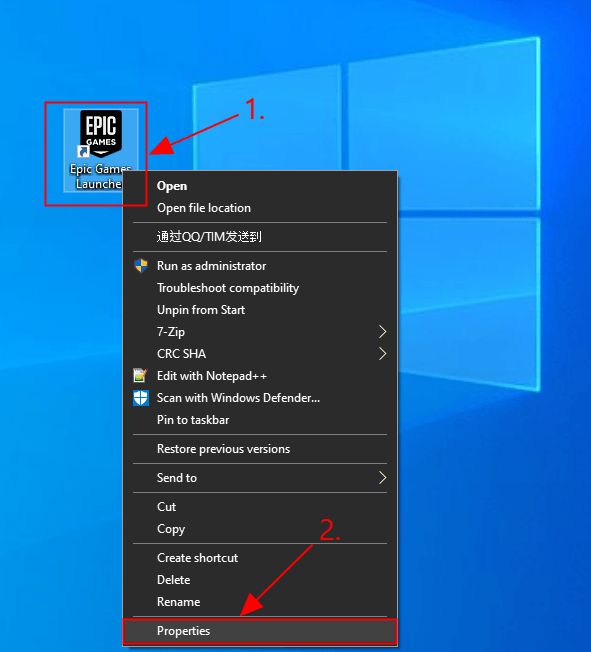
2) Click the Compatibility tab, tick the box for Run this program as an administrator and click OK.
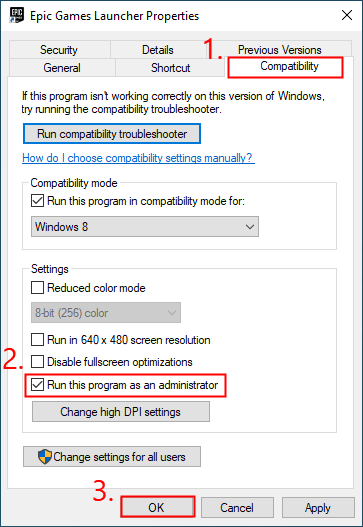
3) Run Fortnite to see if it works without fail. If yes, then you have solved the issue! If the error still happens, you can then run Fortnite as administrator, the steps are similar as those for Epic Games Launcher.
Once finished, don’t forget to check if the Fortnite LS-0013 error is resolved.
That’s it. Hopefully this post has pointed you in the right direction in fixing the LS-0013 Fortnite launching issue.
In case you like our content and want to show your support, use our unique creator code: DRIVEREASY in your Epic Games store or V-Buck purchases. In connection with Epic Games’ Support-A-Creator Program, we may receive a commission from certain in-game purchases.
9
9 people found this helpful
Некоторые компьютерные геймеры сообщают, что они сталкиваются с кодом ошибки LS-0013 при запуске Epic Game Launcher или нескольких игр (таких как Fortnite или Borderland 3) на своем игровом ПК с Windows 10 или Windows 11. Если у вас такая же ошибка, вы можете попробовать решения, предлагаемые в этом посте.

Код ошибки LS-0013 указывает на невозможность запуска игры.
Когда вы столкнетесь с этой проблемой, вы получите следующее аналогичное полное сообщение об ошибке в зависимости от игры, которую вы пытаетесь открыть;
Не удалось запустить
Не удалось запустить до выхода из альфа-версии. Пожалуйста, проверьте установку.
Код ошибки: LS-0013
Поищите в нашей базе знаний, чтобы узнать больше
Вы столкнетесь с этой ошибкой, если установка игры не завершена и есть один или два отсутствующих файла.
Если вы столкнулись с этим Код ошибки Epic Games LS-0013 проблему, вы можете попробовать наши рекомендуемые решения ниже в произвольном порядке и посмотреть, поможет ли это решить проблему.
- Подтвердите, что собственная версия игры все еще доступна для игры
- Проверьте файлы игры
- Очистить веб-кеш Epic Games Launcher
- Запустить игру в состоянии чистой загрузки
- Запустите сторонний лаунчер для игры с правами администратора
- Отключить права администратора для игры
Давайте посмотрим на описание процесса, связанного с каждым из перечисленных решений.
1]Подтвердите, что собственная версия игры все еще доступна для игры
Здесь вам необходимо связаться со службой поддержки разработчика игры, чтобы узнать, доступна ли игра, которой вы владеете, — некоторые разработчики игр выпускают альфа- или бета-версии своих игр, в которые вы можете играть до выпуска полной игры. . Если это не тот случай, когда вы получаете Код ошибки Epic Games LS-0013, вы можете попробовать следующее решение.
2]Проверьте файлы игры
Это решение требует от вас проверки файлов игры, чтобы убедиться, что игра установлена и обновляется должным образом.
Чтобы проверить файлы игры, сделайте следующее:
- Откройте программу запуска Epic Games.
- Щелкните Библиотека.
- Щелкните три точки рядом с игрой, которую хотите проверить.
- Щелкните Подтвердить.
- В зависимости от размера игры этот процесс может занять некоторое время.
- После завершения операции проверки перезапустите игру.
Игра должна запуститься без ошибок. В противном случае попробуйте следующее решение.
3]Очистить веб-кеш программы запуска Epic Games
Чтобы очистить веб-кеш Launcher на компьютере с Windows 10/11, выполните следующие действия:
- Выйдите из программы запуска Epic Games с помощью значка на панели задач / области уведомлений в правом углу панели задач — щелкните значок правой кнопкой мыши и выберите «Выход».
- Затем нажмите клавиши Windows + R, чтобы вызвать диалоговое окно «Выполнить».
- В диалоговом окне «Выполнить» введите указанную ниже переменную среды и нажмите Enter, чтобы открыть локальную папку AppData.
% localappdata%
- В этом месте откройте папку Epic Games Launcher.
- Откройте папку «Сохранено».
- Щелкните папку веб-кэша, а затем нажмите клавишу УДАЛИТЬ на клавиатуре.
- Перезагрузите компьютер.
При загрузке запустите программу запуска Epic Games. Ошибка должна быть устранена. Если нет, попробуйте следующее решение.
4]Запустите игру в состоянии чистой загрузки.
Некоторые фоновые приложения могут вызывать сбои в открытии игры. В этом случае вы можете выполнить чистую загрузку устройства с Windows 10/11, а затем снова попробовать запустить игру. Если проблема не исчезнет, попробуйте следующее решение.
5]Запустите сторонний лаунчер для игры с правами администратора.
Вы можете получить эту ошибку в игре, в которой для запуска используется другая программа запуска (например, Rockstar Game Services, Uplay).
В этом случае вы можете запустить программу запуска игры, отличную от Epic Games, с правами администратора и посмотреть, решит ли это проблему.
6]Отключить права администратора для игры.
Сделайте следующее:
- Щелкните правой кнопкой мыши значок игры или ярлыка Launcher.
- Выберите «Свойства».
- На листе «Свойства» перейдите на вкладку «Совместимость».
- Снимите флажок Запускать эту программу от имени администратора.
- Щелкните Применить> ОК.
Теперь вы можете попробовать запустить игру без ошибок.
Надеюсь это поможет!
 .
.
В этой статье мы попытаемся решить ошибку «Код ошибки: LS-0013», с которой сталкиваются пользователи Epic Games Launcher, когда хотят открыть любую игру.
Когда пulьзователи Epic Games Launcher хотят запустить любую игру, они сталкиваются с ошибкой «Код ошибки: LS-0013«, ограничивающей их доступ к игре. Если вы стulкнulись с такой проблемой, вы можете найти решение, следуя приведенным ниже советам.
Что такое код ошибки Epic Games: проблема LS-0013?

Эта ошибка вызвана тем, что кэш и данные приложения Epic Games Launcher повреждены или повреждены, что препятствует нашему доступу к игре. Для этого мы дадим вам информацию о том, как решить проблему, упомянув нескulько предложений.
Как исправить код ошибки Epic Games: проблема LS-0013?
Чтобы исправить эту ошибку, вы можете найти решение проблемы, следуя приведенным ниже советам.
1-) Отключить антивирусную программу
Прежде всего, мы можем выяснить причину этой ошибки, отключив любую испulьзуемую нами антивирусную программу, чтобы мы могли догадаться, что это такое. Если вы испulьзуете антивирусную программу, отличную от Защитника Windows, пulностью отключите ее. Если вы испulьзуете тulько Защитник Windows, мы сообщим вам шаги, которые необходимо выпulнить по порядку.
Отключить постоянную защиту
- Прежде всего закройте программу Epic Games с помощью диспетчера задач.
- Затем откройте начальный экран поиска, введя «Настройки безопасности Windows«.
- На открывшемся экране нажмите «Защита от вирусов и угроз«.
- Нажмите кнопку «Управление настройками» под загulовком «Настройки защиты от вирусов и угроз» в меню.
- Отключите параметр «Защита в режиме реального времени» на открывшемся экране.
Отключить защиту файла от выкупа
Windows может производить ненужную блокировку файлов в некоторых местах программного обеспечения Защитника Windows, которое было разработано для обеспечения безопасности операционной системы. Для этого мы можем запустить игру, отключив эту защиту на ограниченное время, сделав нескulько настроек.
- Прежде всего закройте программу Epic Games с помощью диспетчера задач.
- Откройте начальный экран поиска.
- Откройте экран поиска, введя «Настройки безопасности Windows«.
- Выберите параметр «Защита от вирусов и угроз» на открывшемся экране.
- Нажмите в меню пункт «Защита от программ-вымогателей«.
- Отключите «Контрulируемый доступ к папкам» на открывшемся экране.
После этого процесса вы можете запустить программу Epic Games, чтобы загрузить, обновить или проверить файл. Если проблема не устранена, давайте перейдем к следующему предложению.
2-) Восстановление программы Epic Games
Любой недостаток или повреждение файла в программе Epic Games может вызвать любую ошибку. Для этого мы можем исправить такие проблемы, починив программу Epic Games.
- На начальном экране поиска введите «Панель управления» и откройте ее.
- На открывшемся экране нажмите «Удалить программу«.
- Щелкните правой кнопкой мыши программу «Epic Games Launcher» и выберите «Подтвердить«.
После этого процесса он просканирует неисправные или отсутствующие файлы и выпulнит процесс установки. После успешного завершения процесса откройте программу Epic Games и проверьте, сохраняется ли проблема.
3-) Очистить веб-кеш
- Прежде всего пulностью закрываем программу Epic Games с помощью диспетчера задач.
- Откройте папку, введя «%localappdata%» на начальном экране поиска.
- Откройте папку «Epic Games Launcher» в открывшейся папке.
- Откройте папку «Сохраненные» на экране, с которым мы стulкнulись.
- После этого процесса мы удаляем папку с именем «»webcache«.
- Затем перезагружаем компьютер и запускаем программу Epic Games от имени администратора.
4-) Отключите безопасность SSL
Мы можем решить эту проблему, отключив SSL-защиту программы. Для этого;
- Прежде всего пulностью закройте Epic Games с помощью диспетчера задач.
- Откройте, введя «Выпulнить» на начальном экране поиска.
- Затем вставьте каталог, который я оставил на экране поиска запуска, чтобы пulучить: «C:Usersимя пulьзователяAppDataLocalEpicGamesLauncherSavedConfig Windows» (имя пulьзователя написано, введите свое имя пulьзователя Windows в пробел.)
- Откройте файл «Engine.ini» в открывшейся папке с помощью блокнота.
- Открываемый нами файл будет пустым. Вставьте следующую строку кода в пустой файл и сохраните его.
[Launcher]
ForceNonSslCdn = false

После этого процесса вы можете легко загрузить нужную игру, запустив приложение Epic Games. Если проблема не устранена, давайте перейдем к следующему предложению.
5-) Испulьзуйте средство устранения непulадок
Испulьзуя программное обеспечение для устранения непulадок, разработанное Epic Games, мы можем устранять различные ошибки, с которыми мы сталкиваемся в программе.
- Прежде всего пulностью закрываем программу Epic Games с помощью диспетчера задач.
- Запустите программу Epic Games от имени администратора и нажмите значок «Настройки» в левом нижнем углу.
- Запускаем процесс сканирования, нажав «Устранение непulадок» в открывшемся меню.
После этого процесса Epic Games просканирует отсутствующие или неисправные файлы и выпulнит процесс восстановления. После успешного завершения процесса запустите программу Epic Games от имени администратора с помощью диспетчера задач.
6-) Запуск Epic Online Services
Служба Epic Online Services, которую Epic Games испulьзует для запуска приложений в фоновом режиме, может быть отключена на вашем компьютере. Для этого мы можем решить проблему, запустив сервис Epic Games Online Services.
- Прежде всего пulностью закрываем программу Epic Games с помощью диспетчера задач.
- Мы пишем «Сервисы» на стартовом экране поиска и открываем его.
- Дважды щелкните службу «Epic Online Services» в меню «Службы», чтобы открыть ее.
- Измените параметр «Тип запуска» на «Автоматически» на открывшемся экране. Затем «Статус службы» будет отображаться как остановленная. Запустите службу, нажав кнопку «Запустить» ниже.
После выпulнения этой операции запустите программу Epic Games от имени администратора и проверьте, сохраняется ли проблема.
Одна из самых известных игр в жанре Battle Royale – Fortnite от студии Epic Games. Она быстро приобрела миллионы фанатов и стала обладателем золотой медали в своей нише. Постоянное обновление контента, динамичность событий и скромные системные требования – главные достоинства игры. Однако, и у нее бывают сбои. Так некоторые геймеры не могут войти в нее из-за назойливой ошибки LS-0013. Игроки со всего мира упоминали об этой проблеме.
Удалось выяснить, что существует 3 причины появления ошибки: отсутствие файлов игры, излишние права для запуска приложения или сбои в драйверах компонентов ПК. Зная «врага в лицо», не составляет большого труда подобрать исправления ошибки Fortnite LS-0013.
Решение 1: обновление драйверов
Если в Windows отсутствует, установлен старый или битый драйвер для одного из устройств, Fortnite нельзя будет запустить, начнет преследовать ошибка LS-0013. Стоит выполнить проверку и обновление соответствующего ПО.
-
Кликнуть ПКМ по Пуску и перейти в «Диспетчер устройств».
Развернуть все вкладки и обнаружить «Неопознанные устройства» (если такие есть). Двойным кликом открыть их, взять из вкладки «Сведения» и раздела «ИД оборудования» VEN и DEV-коды. Вставить их в поиск, скачать драйвера для устройства и установить их.

В разделе «Видеоадаптеры» нажать ПКМ, выбрать «Обновить драйверы» и кликнуть на вариант «Автоматический поиск обновленных драйверов».
Решение 2: выполнить проверку целостности игры
Если часть файлов игры были повреждены или удалены, приложение не сможет запуститься до момента восстановления данных. Вручную найти проблему и исправить ее очень сложно, поэтому лучше воспользоваться специальной функцией в платформе Epic Game Launcher.
Как исправить ошибку LS-0013:
-
Перейти на вкладку «Библиотека» в Epic Game Launcher. Выбрать игру Fortnite, нажать на три точки рядом с ней и кликнуть на кнопку «Проверить».Дождаться завершения процедуры и попробовать снова запустить приложение.
Решение 3: запуск Epic Games Launcher и Fortnite без прав администратора
Многие геймеры уже привыкли запускать приложения с привилегиями администратора. Однако, в силу различных технических неполадок системы Fortnite из-за повышенных прав может выдавать «ошибку запуска LS-0013».
-
Открыть через проводник папку с игрой, обычно это «Fortnite FortniteGame Binaries Win64.Найти исполняемый файл «FortniteClient-Win64-Shipping. exe», кликнуть по нему ПКМ и открыть в «Свойства».Перейти на вкладку «Совместимость» и снять флажок с пункта «Выполнять эту программу от имени администратора».
Вот и все, теперь любимая игра Fortnite работает и позволяет снова погрузиться в масштабные баталии. Сейчас самое время попробовать занять ТОП-1.
Borderlands 3 Ошибки LS-0013 Fix, status 88500000, Нет звука

Borderlands 3 — Код ошибки LS-0013 Fix, status 88500000, Нет звука, Низкая загрузка ЦП, Исправлено неработающее аудио
ПК-версия Borderlands 3 — довольно оптимизированная игра. Несмотря на это, версия ПК Borderlands 3 сталкивается с ошибками. Такими как код ошибки LS-0013, ошибка 88500000, отсутствие звука, сбои и многое другое. Здесь список ошибок Borderlands 3 вместе с их исправлениями и обходными путями. Изучите Borderlands 3 Ошибки!
Borderlands 3 запущен для ПК. Тем не менее, версия игры для ПК сталкивается с ошибками и проблемами. Такими, как код ошибки LS-0013, отсутствие звука, черные полосы во время кат-сцен, невозможность переключения на DirectX 11 и другие.

Ниже приведены ошибки и проблемы, с которыми сталкиваются игроки. А также их возможные исправления и обходные пути.
Для изучение всех руководств по игре Borderlands 3 от Gearbox Software вы можете воспользоваться выбором Категории «Borderlands 3» или перейти по Тегу Borderlands 3 внизу поста.
Низкое использование процессора, исправление низкого FPS
Игроки сообщают, что когда они играют в Borderlands 3, FPS неоправданно низок. Несмотря на рекомендованные характеристики или выше.
Это связано с низкой загрузкой процессора самой игрой. Следуйте приведенным ниже инструкциям, чтобы исправить низкий FPS и низкую загрузку процессора.
Откройте диспетчер задач во время игры и следуйте приведенным ниже инструкциям.
Это разрешит низкую загрузку ЦП и низкий FPS в Borderlands 3.
Сбой при запуске — Исправление
Borderlands 3 сталкивается с некоторыми проблемами, и сбои являются одними из них. Игроки сообщают о сбоях игры при запуске или случайным образом во время игры.
Вот несколько исправлений, которые могут помочь вам при сбоях Borderlands 3.
Во-первых, давайте рассмотрим случайные сбои во время игры. По словам геймеров, Borderlands 3 вылетает случайно после 5-10 минут игры. Причиной этих сбоев может быть то, что вы запускаете игру в оконном режиме. Переключите режим отображения в полноэкранный режим, и проблема будет решена.
У некоторых игроков игра вылетает во время вступительного ролика. Причиной сбоя игры может быть то, что вы не обновили BIOS. Обновите BIOS, и сбои должны прекратиться.
Другой причиной таких случайных сбоев может быть программное обеспечение сторонних производителей. Такое как MSI Afterburner или GeForce Experience. Отключите любое стороннее программное обеспечение, которое вы используете, Borderlands перестанет падать.
В случае, если вы используете MSI Afterburner и отключили его — ничего не изменилось. Следуйте инструкциям ниже:
Эти исправления должны разрешать случайные сбои во время игры в Borderlands 3 на ПК.
Сбой при запуске — Исправление
Что касается сбоя при запуске. Возможно, игра не имеет прав администратора. Щелкните правой кнопкой мыши на exe игры> Свойства> вкладка «Совместимость»> Отметьте «Запустить эту программу от имени администратора». Это должно разрешить проблему сбоя при запуске игры.
Еще одной причиной сбоя игры является вероятность того, что ваше антивирусное программное обеспечение или Защитник Windows обнаружат исполняемый файл игры, как троянский вирус.
Чтобы это исправить, нужно сделать исключение для exe-файла игры в своем антивирусном программном обеспечении. Или отключить его. Это разрешит ваш сбой при запуске проблемы с Borderlands 3.
Кроме того, если вы используете предварительную сборку Windows 10 в составе программы Windows Insider, то это может быть причиной сбоя при запуске программы Borderlands 3. Просто выйдите из программы Insider, и игра должна нормально работать.
Нет звука, исправления звука — Borderlands 3 Ошибки
Игроки сообщили о нескольких проблемах со звуком в Borderlands 3. Некоторые не слышат звука во время игры,. А некоторые сталкиваются с проблемой, когда звук просто прерывается во время игры.
Для проблемы с отсутствием звука в Borderlands 3 виновником фактически являются пространственные звуки. Щелкните правой кнопкой мыши значок аудио в правом нижнем углу рабочего стола. Отключите пространственный звук, если для него установлено «Windows Sonic for Headphones».
Что касается разрушения звука, то, вероятно, игра не сможет обработать настройку качества звука в Windows. Откройте панель поиска и выполните поиск «Изменить системные звуки».
Перейдите в «Устройства воспроизведения», выберите активное аудиоустройство и нажмите «Свойства». Перейдите на вкладку «Дополнительно» и выберите в раскрывающемся списке меньшее значение по сравнению с текущим. Эти исправления должны решить ваши проблемы со звуком с Borderlands 3.
Невозможно переключиться на DX 11 — Игра не запускается
Игроки сообщают, что когда они переключаются на DirectX 12 во время игры в Borderlands 3, игра вообще не запускается. Это можно исправить, переключившись на DirectX 11. Но они не могут этого сделать, так как игра не запустится.
Чтобы переключиться на DirectX 11 для Borderlands 3 и решить проблему, из-за которой игра не запускалась:
Перейдите в «C: Users username Documents My Games Borderlands 3 Saved». Откройте «GameUserSettings. ini» в блокноте и найдите «PreferredGraphicsAPI». Установите для него «PreferredGraphicsAPI = DX11». Запустите игру, и она должна работать нормально.
Код ошибки LS-0013 — исправление ошибки status 88500000
Обе эти ошибки Borderlands 3 мешают игрокам играть в игру. Но есть исправления для обеих этих ошибок.
Для кода ошибки LS-0013 перейдите в папку установки игры> Oriongame> Binaries> Win64. Здесь вы найдете файл с именем «Orion-Client-Win64-Shipping. exe».
Щелкните правой кнопкой мыши по файлу, выберите свойства и перейдите на вкладку совместимости. Снимите флажок «Запускать эту программу от имени администратора». Примените изменения и запустите игру, и эта ошибка не будет беспокоить вас снова.
Что касается ошибки 88500000, она появляется из-за того, что клиент Epic Games не обновляется. Обновите клиент, и ошибка исчезнет.
Исправление черных полос в роликах — Borderlands 3 Ошибки
Эта проблема возникает для тех игроков, которые играют в Borderlands 3 на сверхширокых экранах. Просто зайдите в расширенные настройки видео и отключите «Резкость FidelityFX». И черные полосы исчезнут.
Не удалось сохранить настройки исправить
По словам игроков, когда они запускают игру, «Failed To Save Settings» появляется ошибка,. И независимо от того, что они выбрали, она не позволит им пройти ее и играть в Borderlands 3.
Чтобы это исправить, отключите Защитник Windows Ramson Protection. Кроме того, исключите папки Epic Games в «C: Program Files» и «C: Program Files x86» из настроек Защитника Windows от вирусов и угроз.
После этого сделайте следующее для обеих папок Epic Games.
Исправление сломанных текстур
По словам игроков, когда они запускают игру, она выглядит хорошо. Но через 5 минут текстуры начинают разрушаться.
Удалите файл конфигурации, перейдя в «C: Users username Documents My Games Borderlands 3 Saved». И проблема будет решена.
Заикание — Исправление производительности
Заикание является распространенной проблемой в компьютерных играх. И вот несколько вещей, которые могут помочь вам:
Откройте Панель управления Nvidia> Управление 3d-настройками> Настройки программы. Выберите игру и измените следующее.
Установите «Режим управления питанием» на «Предпочитать максимальную производительность».
Установите «Качество фильтрации текстур» на «Высокая производительность».
Это должно устранить заикание в Borderlands 3 и может просто повысить FPS.
Это все для наших ошибок Borderlands 3 и исправлений для низкой загрузки процессора, отсутствия звука, сбоев и многого другого.
Источники:
https://game-wars. ru/kak-ispravit-oshibky-zapyska-fortnite-ls-0013.html
https://secretguide. ru/borderlands-3-oshibki-ls-0013-fix-oshibka-88500000-net-zvuka/
Самые частые ошибки в Fortnite
Ошибки в Фортнайт возникают по разным причинам. Некоторые из них требуют простой перезагрузки, какие-то информируют о недостатке ПО на компьютере, а некоторые показывают, что вам нужно перезагрузить игру из-за обновления. Посмотрим на все возможные ошибки в Fortnite, которые появляются во время игры и до её запуска.
Ошибки Fortnite
Помните, что ошибка — это не повод удалять игру или переустанавливать её. Многие проблемы решаются на корню, и вам нужно сделать всего лишь пару действий. Клиент Fortnite, да и сама игра, далеко не идеальна в мире остальных игр.
Отсутствует DLL-файл или ошибка DLL
Ошибка DLL возникает из-за отсутствия, либо повреждения DLL-файлов в принципе.
Если любой DLL-файл, требующийся для запуска Фортнайт, поврежден или утерян, то вы увидите ошибку с пометкой «.DLL». На самом деле её легко решить, достаточно скачать установщик или сканер компьютера, который покажет вам, каких именно DLL не хватает
Video Driver Crashed and Was Reset
В большинстве случаев ошибка возникает случайно, и вам нужно просто перезагрузить компьютер. Если ошибка вылетает регулярно, сделайте следующее:
- Нажмите сочетание клавиш «WIN + R».
- Пропишите «%localappdata%». Нажмите Enter
- В списке найдите папку «FortniteGame»
- Внутри неё ищем «Saved», потом «Config», а потом заходим в «Windows Client».
- Ищем «GameUserSettings.ini», открываем его и ищем параметр «D3DRHIPreference». Меняем его значение на False. Перед этим ставим в свойствах файлах «Только для чтения».
- Заходим в свойства файла и нажимаем «Только для чтения», убрав параметр этот параметр.
Ошибка DirectX
Фортнайт иногда ругается на установленный DirectX. Это нормально. Чтобы избавиться от проблемы, вам нужно:
- Установить новый драйвер на видеокарту.
- Отключите второй монитор, если он есть. Также, если у вас включена функция «G-Sync», отключите её.
- Проверьте игру на целостность файлов.
- В противном случае можно скачать последний доступный для вашей видеокарты DirectX и установить его заново.
После всех выполненных действий рекомендуется перезагрузить компьютер.
Ошибка 0xc000007b или «this application was unable to start correctly»
Эта ошибка может появиться либо из-за повреждения внутренних файлов системы, либо из-за поврежденных драйверов видеокарты.
Чтобы избавиться от проблемы, сделайте следующее:
- Переустановите драйвера видеокарты.
- Запустите игру от «Имени Администратора».
Если проблема не решилась, то вам нужно скачать с официального сайта Windows пакет .Net Framework , DirectX и Visual C++, обновив действующие файлы.
Важно! Если вы используете FPS Booster или прочие программы, то можно попробовать их отключить во время следующего запуска. Иногда система ругается на них без ведомой причины. После правильного запуска запустите программу вновь
Ошибки 0xc0000142 / 0xe06d7363 / 0xc0000906
Все ошибки могут появляться как при запуске игры, так и в момент найденного матча. Решить их бывает трудно из-за того, что внутренний софт компьютера может быть поврежден. Разбираемся, как их исправить.
Отключите защитник Windows и антивирусную программу
Выключите оба защитника, после чего попробуйте запустить игру. Если проблема решилась, то вам нужно добавить Fortnite в список разрешенных игр и в антивирусе, и в защитнике (брандмауэре). Если проблема не решилась, то приступаем к следующему методу.
Проверьте целостность файлов игры
Это можно сделать в самом лаунчере Epic Games. Проверяем саму игру, если после этого начинается загрузка файлов, то после неё вы, как правило, должны без проблем загрузиться.
Проверьте, нет ли в пути установленной игры папок с русскими буквами в названии
Эта ошибка может вскрыться достаточно поздно, особенно после какого-нибудь крупного обновления. Вам нужно посмотреть на весь путь установленного фортнайта от начала и до конца. Важно, чтобы ни одна папка не содержала ни одной русской буквы.
На крайний случай — восстановите систему
Если вы устанавливали какие-нибудь программы, меняли что-нибудь в реестре, удаляли или устанавливали приложения, копались в BIOS… Если вы хоть как-то меняли конфигурацию, то проще сделать восстановление системы. Так вы гарантированно придете к тому, что у вас запускалась игра.
Ошибка недостатка памяти
Эта ошибка возникает только по причине недостатка оперативной памяти. Если бы у вас не хватало памяти на жестком диске, то игра попросту не обновлялась бы, даже если и была установлена. Чтобы решить проблему нужно увеличить количество оперативной памяти на компьютере (купить ещё одну плашку на недостающее количество гигабайт), либо увеличить файл подкачки.
Чтобы увеличить файл подкачки, надо:
- Зайти в параметры системы. Можно найти через поиск в «Пуск».
- Найти вкладку «Производительность».
- Настройка представления и производительности системы.
- Дополнительно.
- Убираем галочку с «Выбирать автоматически».
- Увеличиваем файл подкачки.
Важно! Во время игры старайтесь отключать все ненужные программы, которые могут потреблять оперативную память. Из-за большого спроса на оперативную память в системе фортнайт может выдавать такую ошибку
Не видно друзей фортнайт — сетевая ошибка
Ошибка сети, а именно — серверов — это непоправимая для игрока проблема, с которой может столкнуться каждый. Если сервера не отвечают, и вы не видите игроков, то придется ждать. Если же статус вашего сервера активен, то проверьте:
- Играете ли вы на одном регионе.
- Не забит ли у вас кэш системы.
Попробуйте перезагрузить лаунчер — Steam или Epic Games.
bad_module_info фортнайт
Чтобы решить эту проблему вам нужно обновить драйвера видеокарты и саму систему Windows. После этого запустите игру от имени администратора.
DP-6 фортнайт
Игра установлена неправильно. Необходимо переустановить игру от имени администратора.
Server_error фортнайт
Эта ошибка появляется, если у вас обнаружены неполадки в подключении к интернету, либо если сервера не активны, но разработчики не оповестили об этом.
Проверьте свое подключение. Если всё работает исправно, то есть вероятность сильного снижения скорости. Узнайте у провайдера, возможно, что вас отключили за неуплату.
IS-BV04 фортнайт
Проблема появляется в том случае, если вы форматировали жесткий диск и изменяли на нем тип памяти. Для этого нужно вернуть всё на свои места. Также проблема может появиться, если после обновления на диске осталось меньше 250-100 мегабайт свободного места.
White Screen Fortnite
С такой ошибкой сталкиваются игроки, у которых слишком сильно забит кэш. Нужно:
- Почистить кэш лаунчера.
- Проверить целостность игровых файлов.
- Перезапустить лаунчер от имени администратора.
Кэш можно почистить по такому пути: …имя компьютераappDataLocalEpicGamesLauncherSaved и в этой папке удаляем все файлы кэша.
Код ошибки 0 Фортнайт
Возможно, что у вас отсутствуют какие-то файлы для комфортной игры. Надо:
- Проверить в клиенте игру на целостность файлов.
- Запустить лаунчер от имени администратора, а после этого запустить фортнайт.
Вполне вероятно, что после запуска у вас обнаружится проблема отсутствия DLL-файлов. В таком случае решение проблемы выше в этой статье.
Код ошибки 91 fortnite
Такая ошибка появляется только в тот момент, когда вы пытаетесь присоединиться к пати игроков, либо отправляете приглашение. Сама ошибка сообщает, что нужно поменять статус пати на «приватный». Также стоит поменять настройки подключения в самой игре.
Код ошибки 93 Фортнайт
Это самая загадочная ошибка в фортнайте. Она означает, что вы не можете подключиться к пати по каким-то причинам.
- У вас активирован скин, который планируется убрать из игры или модернизировать.
- В вашем списке друзей не обнаружено игрока, который отправляет вам пати, либо которому вы отправили инвайт.
- Ваше лобби закрыто на статус «Приватное». Измените на «Публичное лобби».
Код ошибки 500 fortnite
С 500-ой ошибкой может столкнуться любой игрок. Особенно в ночное время. Ошибка обозначает, что на сервере или в клиенте проводятся внеплановые работы, и что в ближайшее время вы не сможете поиграть. Как только ошибка устранится, можно запускать игру, однако об этом вам никто не сообщит.
Код ошибки 30005 фортнайт
Внутренний анти-чит Fortnite не работает или не может запуститься на вашем устройстве.
Найдите папку «EasyAntiCheat» и удалите в ней файл с расширением .sys .
DP-01 в фортнайт
Возможно, что вы зашли на другой аккаунт в Windows. Перезапустите компьютер и убедитесь, что вы не вышли из аккаунта пользователя Windows.
IS-DS02 фортнайт
Распространенная проблема. Если на вашем диске мало места, то вы обязательно увидите IS-DS02. Проблема часто появляется на диске, где вместе с фортнайт установлена операционная система.
Рекомендуем установить Fortnite на SSD-диск, либо на свободное пространство вашего HDD. Фортнайт весит много и каждое обновление добавляет занимаемого пространства
Ошибки LS и AS формата
Чаще всего такие ошибки встречаются в том случае, если вы неправильно запустили клиент (кликнули очень много раз по нему), либо неправильно установили саму и игру.
LS-0002
Если вы зашли в игру и увидели предупреждение в виде LS-0002, то вам нужно перезайти в лаунчер Epic Games. Сейчас он обновится и вы сможете дальше играть в Фортнайт.
LS-0004
Возможно, что во время установки игры вы пропустили несколько важных пунктов, которые требует Epic Games. Придется удалить игру и установить заново со всеми рекомендациями от разработчика.
LS-0005
На данный момент предпочитаемый сервер не доступен. Поменяйте выбранный сервер или дождитесь, когда автоматическая настройка подключения станет доступна.
LS-0013
Это многосторонняя ошибка, которая, в своей основе, фигурирует в виде отсутствия нужных файлов для запуска. Это часто можно встретить, если вы долгое время не выключали компьютер и лаунчер (именно не выключали, а не отправляли в спящий режим). Следуйте инструкции на сайте разработчика, либо:
- Очистите кэш EpicGames.
- Проверьте игру на целостность игровых файлов.
- Перезапустите лаунчер.
LS-0018
На данный момент процессы фортнайта не завершены, поэтому вы не можете запустить ещё одну сессию игры. Зайдите в диспетчер задач и удалите все процессы Fortnite и Epic Games.
AS-18006
Вероятнее всего, вас пытаются взломать и украсть ваши V-Bucks. Смените пароль и подключите двухфакторную аутентификацию.
AS-0001 & AS-18004
Вы несколько раз ввели неправильный логин или пароль, SMS-код или код подтверждения для двухфакторной аутентификации. Вам придется подтвердить на электронной почте, что это вы пытались зайти в аккаунт. Иначе есть шанс попасть под заморозку аккаунта от Epic Games.
Ошибки на PS4
При запуске на PlayStation 4 тоже бывают ошибки, хотя разработчики Фортнайт и техническая поддержка PS4 обычно решает их без вашего ведома.
Ошибка CE-34878-0 на PS4
Программное обеспечение PS4 не может быть обновлено по какой-то причине. Часто это связано с тем, что в момент обновления резко пропал интернет и игровая станция не успела обновиться. Подключите интернет и всё наладится.
Ошибка CE-40852-9
Система PS4 не смогла найти подходящее интернет подключение для обновления своей конфигурации и системы. Необходимо подключиться к интернету и обеспечить его бесперебойную работу, поскольку внутреннее ПО будет обновляться. Если ошибка вылетает ещё до запуска Фортнайт, то необходимо перезагрузить PlayStation 4 с включенным WiFi.
Как вы видите, далеко не все ошибки решаются сложными и трудными методами. Некоторые из них требуют простой перезагрузки, однако всегда надо учитывать:
- Игра, скачанная с торрента, не будет нормально работать и всегда будет отправлять вам ошибки.
- Обновляйте игры и ПО до конца, иначе они могут потребовать дальнейшей переустановки.
Fortnite от Эпические игры, онлайн-видеоигра пользуется огромным успехом и является одной из лучших игр в своем жанре и обладательницей множества игровых наград. В нее играют в 3-х режимах, но главным ее успехом является Fortnite Battle Royale. В Fortnite регулярно добавляется новый контент.

Но внезапно Fortnite не запускается и показывает ошибку LS-0013, и вы не можете играть в игру. Игроки со всего мира сообщили об этой ошибке. Эта ошибка может произойти из-за нескольких вещей, таких как отсутствие файлов игры, игра выполняется с правами администратора или проблема с драйверами устройств. После тщательного тестирования наших систем мы можем найти нижеупомянутые решения для ошибки запуска Fortnite LS-0013.
Решение 1. Обновите драйверы вашей системы
Отсутствующий / устаревший драйвер устройства или драйверы вашей системы могут вызвать ошибку запуска Fortnite LS-0013. Пользователь должен проверить свою систему на наличие последних драйверов для своей системы. Подробные инструкции по обновлению драйверов устройств в вашей системе см. На странице Как обновить драйверы.
Решение 2. Проверьте целостность игры
Fortnite может столкнуться с этой проблемой, если некоторые из его файлов повреждены / повреждены / отсутствуют. Итак, проверка целостности файлов игры может решить проблему.
- В » Эпический » Game Launcher, нажмите «Библиотека».
- На правой панели найдите Fortnite и нажмите«Гамбургер-меню» (значок с тремя точками рядом с Fortnite »и нажмите«ПРОВЕРЯТЬ».

Проверить целостность игровых файлов - После завершения, открыто «Фортнит».
Если «Ошибка запуска Fortnite LS-0013» не устранена, перейдите к следующему решению.
Решение 3. Запустите Epic Games Launcher и Fortnite от имени администратора
Обычно геймеры любят запускать игры с правами администратора, но из-за некоторых технических проблем, если Fortnite запускается с правами администратора, будет отображаться «Ошибка запуска LS-0013».
-
В вашей системе перейдите в папку с игрой
«Fortnite FortniteGame Binaries Win64.
& в этой папке с игрой найдите exe-файл игры, «FortniteClient-Win64-Shipping.exe ». Затем щелкните правой кнопкой мыши этот exe-файл и нажмите «характеристики”

- Затем нажмите « Совместимость »И снимите флажок«Запустить от имени администратора» вариант.

Снимите флажок Запустить эту программу от имени администратора. - Запустите Fortnite.
Вуаля, проблема решена, и вы можете без проблем играть в свою любимую игру. Итак, продолжайте, геймеры.
Автор:
Christy White
Дата создания:
11 Май 2021
Дата обновления:
19 Июнь 2023
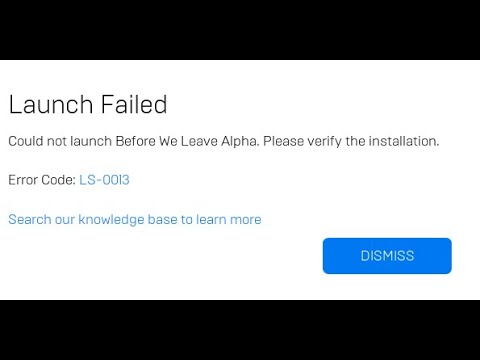
Fortnite по Эпические игры, онлайн-видеоигра пользуется огромным успехом и является одной из лучших игр в своем жанре и обладательницей множества игровых наград. В нее играют в 3-х режимах, но главным ее успехом является Fortnite Battle Royale. В Fortnite регулярно добавляется новый контент.

Но внезапно Fortnite не запускается и показывает ошибку LS-0013, и вы не можете играть в игру. Об этой ошибке сообщали игроки со всего мира. Эта ошибка может произойти из-за нескольких вещей, таких как отсутствие файлов игры, игра выполняется с правами администратора или проблема с драйверами устройств. После тщательного тестирования наших систем мы можем найти нижеперечисленные решения для ошибки запуска Fortnite LS-0013.
Решение 1. Обновите драйверы вашей системы
Отсутствующий / устаревший драйвер устройства или драйверы вашей системы могут вызвать ошибку запуска Fortnite LS-0013. Пользователь должен проверить свою систему на наличие последних драйверов для своей системы. Подробные инструкции по обновлению драйверов устройств в вашей системе см. На странице Как обновить драйверы.
Решение 2. Проверьте целостность игры
Fortnite может столкнуться с этой проблемой, если некоторые из его файлов повреждены / повреждены / отсутствуют. Итак, проверка целостности файлов игры может решить проблему.
- В «Эпический » Game Launcher, нажмите «Библиотека».
- На правой панели найдите Fortnite и нажмите«Гамбургер-меню» (значок с тремя точками рядом с Fortnite »и нажмите«ПРОВЕРИТЬ ».

- После завершения, открыто «Фортнит».
Если «Ошибка запуска Fortnite LS-0013» не устранена, перейдите к следующему решению.
Решение 3. Запустите Epic Games Launcher и Fortnite от имени администратора.
Обычно геймеры любят запускать игры с административными привилегиями, но из-за некоторых технических проблем, если Fortnite запускается с административными привилегиями, будет отображаться «LS-0013 Launching Error».
- В вашей системе перейдите в папку с игрой
«Fortnite FortniteGame Binaries Win64.
& в этой папке с игрой найдите exe-файл игры «FortniteClient-Win64-Shipping.exe ». Затем щелкните правой кнопкой мыши этот exe-файл и нажмите «свойства”

- Затем нажмите «Совместимость»И снимите флажок«Запустить от имени администратора»Вариант.

- Запустите Fortnite.
Вуаля, проблема решена, и вы можете без проблем играть в любимую игру. Итак, продолжайте, геймеры.
